Книга: Анонимность и безопасность в Интернете. От «чайника» к пользователю
8.10. Настройки брандмауэра беспроводного маршрутизатора
8.10. Настройки брандмауэра беспроводного маршрутизатора
Все современные беспроводные маршрутизаторы оснащены брандмауэром. Не исключение и рассматриваемый маршрутизатор – настройки брандмауэра находятся в разделе General Setup | Advanced Settings | Firewall (рис. 8.9). Да, возможности настройки встроенного брандмауэра маршрутизатора обычно оставляют желать лучшего – уж больно все просто. А все это из-за погони за легкостью – дабы обычный пользователь не испугался огромного числа параметров. А с другой стороны, перед нами устройство для домашнего, а не корпоративного применения, поэтому не следует ждать от него гибкости в настройке. Примечательно, что большая часть подобных маршрутизаторов работает под управлением ОС Linux, но брандмауэры маршрутизаторов – максимально урезанные и не дотягивают до стандартного брандмауэра Linux (iptables).
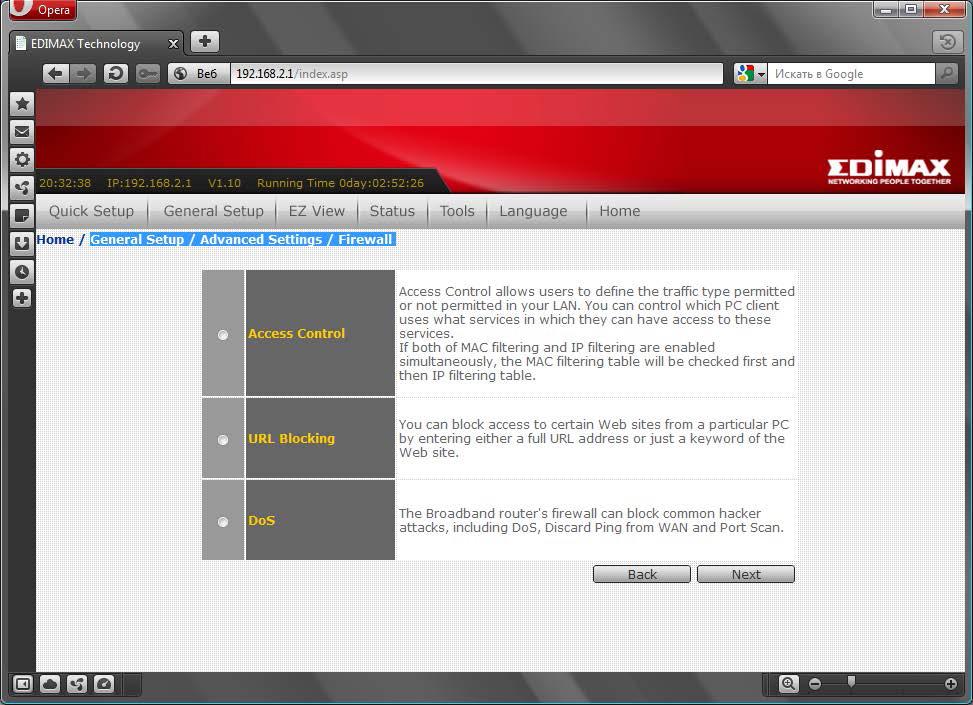
Рис. 8.9. Настройка брандмауэра маршрутизатора
В погоне за легкостью настройки разработчики нашего маршрутизатора оставили нам немного:
Access Control – управление доступом. Вы можете ограничить доступ по MAC-адресу или же по IP-адресу. При указании MAC-адреса вы можете только разрешить или запретить доступ этого компьютера к сети, а в случае с IP-адресом – даже указать разрешенный диапазон портов. В большинстве случаев управление доступом применяется редко. Его следует включать только, если вы развернули дома (пусть даже для экспериментов) небольшой сервер (например, веб-сервер) и хотите разрешить к нему доступ из Интернета. С одной стороны, можно таким образом получить доступ к файлам на домашнем компьютере из любой точки земного шара. С другой стороны, для хранения личных файлов дешевле купить хостинг на каком-нибудь публичном сервере. Тогда не придется обеспечивать бесперебойную работу домашнего компьютера. Тем более, что цены на хостинг постоянно падают. Хороший хостинг на 4,5 Гбайт можно купить всего за 7 долларов в месяц…
URL Blocking – задает черный список интернет-адресов, доступ к которым будет закрыт. Можно использовать, чтобы ограничить доступ детей к сайтам, которые вы считаете "плохими". Но помните, что если эта книга попадет в руки вашему ребенку, он без проблем обойдет блокировку URL с помощью Tor;
DoS – позволяет включить защиту от разного вида атак на отказ (Ping of Death, Sync Flod) и защитить сеть от сканирования портов. На мой взгляд, довольно полезные функции. Использовать их или нет – решайте сами, на своем маршрутизаторе я только запретил сканирование портов – с его помощью можно вычислить открытые порты.
- 8.1. Стоит ли защищать домашнюю сеть?
- 8.2. Изменение пароля доступа к маршрутизатору
- 8.3. Изменение имени сети (SSID). Сокрытие SSID
- 8.4. Изменение IP-адреса маршрутизатора
- 8.5. Используйте WPA или WPA2
- 8.6. Фильтрация MAC-адресов
- 8.7. Понижение мощности передачи
- 8.8. Отключайте беспроводный маршрутизатор, когда вы не работаете
- 8.9. Обновление прошивки оборудования
- 8.10. Настройки брандмауэра беспроводного маршрутизатора
- 8.11. Файловый сервер FTP вместо общих ресурсов Windows
- 2.5.3. Настройки панели задач и меню Пуск
- Описание программы настройки BIOS
- Настройки по умолчанию
- Настройки чипсета в BIOS
- Настройки ЦП
- Программы для диагностики и настройки видеокарты
- Почему в ноутбуке пропали системные звуки? При этом звуковые файлы воспроизводятся только в Winamp. Переустанавливал дра...
- 2.10.2. Настройки по умолчанию
- Листинг 3.2. Файл настройки программы inittab
- 3.2.4. Интересные настройки загрузки
- 3.6.4. Базовые настройки сети
- 6.1.1. Основные настройки




